Nástroj Gnome Tweak Tool je nástroj používaný k přizpůsobení celkového vzhledu a chování prvků v prostředí Gnome Desktop Environment. Jednoduše řečeno, můžete použít Gnome Tweaks k úpravě vzhledu a chování celého vašeho systému Ubuntu.
V tomto příspěvku vám ukážeme, jak nainstalovat Gnome Tweaks na Ubuntu, a ukážeme vám, jak s tím začít. Naší volbou je v tomto případě Ubuntu 20.04 LTS.
Instalace Gnome Tweaks na Ubuntu 20.04 LTS
Krok 1. Otevřete Ubuntu Terminal.
Můžete to provést procházením nabídky aplikací nebo pomocí klávesové zkratky Ctrl + Alt + T .
Krok 2. Aktualizujte svůj systém pomocí příkazu níže:
sudo apt update
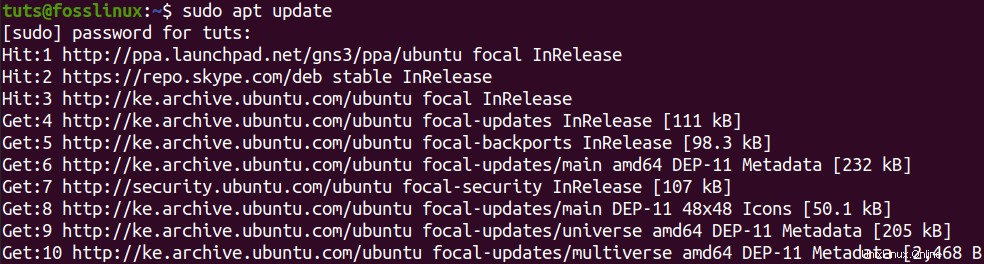
To zajišťuje, že všechny systémové balíčky jsou aktuální, základní operační systém, jádro a aplikace nainstalované prostřednictvím apt nebo softwarového centra.
Krok 3. Ujistěte se, že máte v systému povoleno úložiště vesmíru. Můžete to snadno udělat pomocí příkazu níže:
sudo add-apt-repository universe

Pokud získáte výstup podobný tomu zobrazenému na obrázku výše, pak je úložiště Universe ve vašem systému již povoleno.
Krok 4. Nyní můžete přistoupit k instalaci nástroje Gnome Tweak Tool. Spusťte níže uvedený příkaz na terminálu.
sudo apt install gnome-tweak-tool
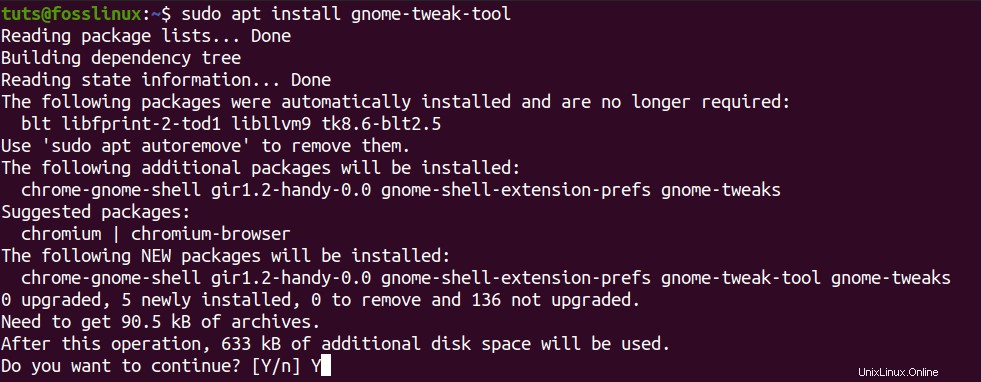
Instalační proces by neměl trvat dlouho, ale zcela závisí na rychlosti vašeho internetu.
Krok 5. Po úspěšném dokončení instalačního procesu můžete spustit Gnome Tweaks z nabídky aplikací.

Alternativně můžete Gnome Tweaks otevřít přes Terminál pomocí příkazu gnome-tweaks.

Krok 6. Nainstalujte další rozšíření Gnome Tweaks.
Samotné Gnome Tweaks má dostatek možností, jak upravit váš systém Ubuntu, jak si přejete. Pokud však potřebujete další úpravy, můžete nainstalovat další rozšíření Gnome Tweaks. Chcete-li začít, musíte nejprve vyhledat všechna dostupná rozšíření pomocí příkazu níže:
sudo apt search gnome-shell-extension
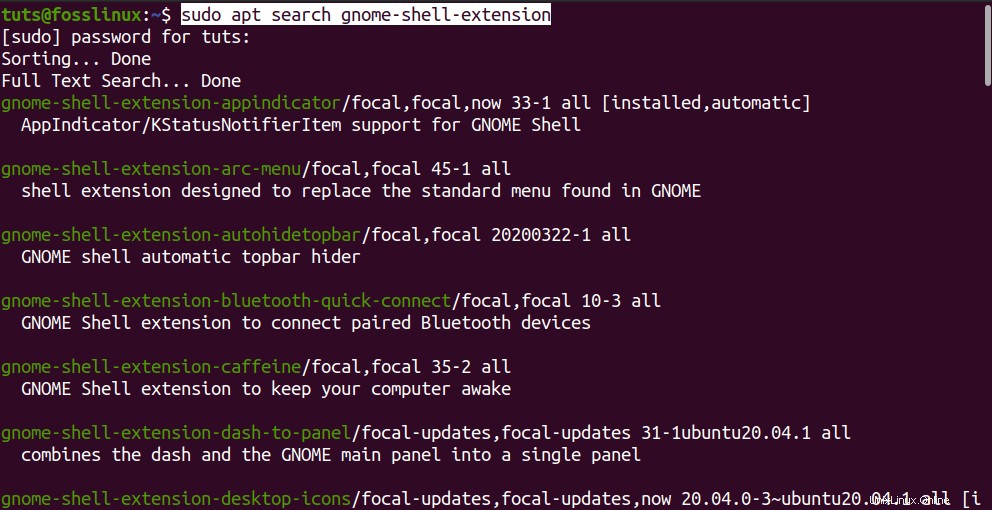
Po dokončení provádění příkazu se zobrazí seznam všech dostupných rozšíření, jak je znázorněno na obrázku výše.
Krok 7. Instalace jednoho rozšíření.
Instalace jednoho rozšíření je poměrně snadná. Použijte apt install příkaz s názvem rozšíření, jak je zobrazeno na terminálu. Chcete-li například nainstalovat první rozšíření uvedené na obrázku výše, provedeme následující příkaz:
sudo apt install gnome-shell-extension-appindicator
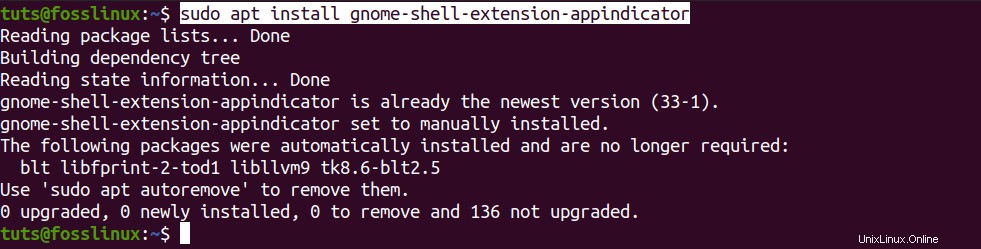
Krok 8. Nainstalujte všechna dostupná rozšíření.
Pokud chcete nainstalovat všechna rozšíření uvedená ve search spusťte níže uvedený příkaz na svém terminálu.
sudo apt install $(apt search gnome-shell-extension | grep ^gnome | cut -d / -f1)
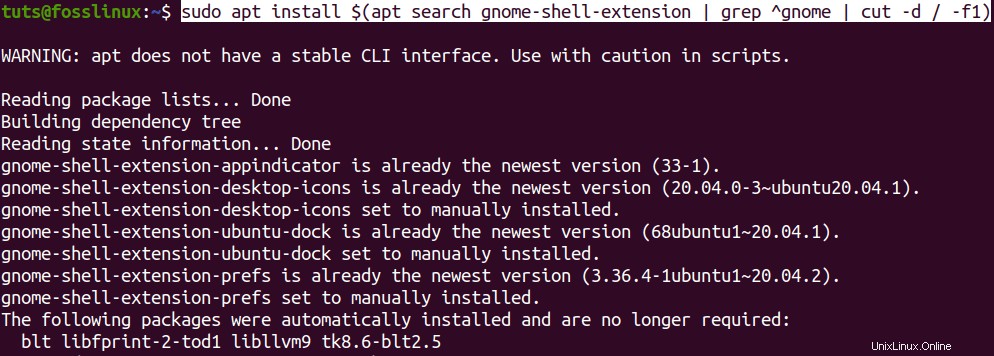
Spuštění může chvíli trvat, protože najde a nainstaluje všechna dostupná rozšíření pro nástroj Gnome Tweak Tool.
Začínáme s Gnome Tweaks
Spusťte Gnome Tweaks vyhledáním Tweaks v nabídce aplikací nebo spuštěním příkazu gnome-tweaks na Terminálu.
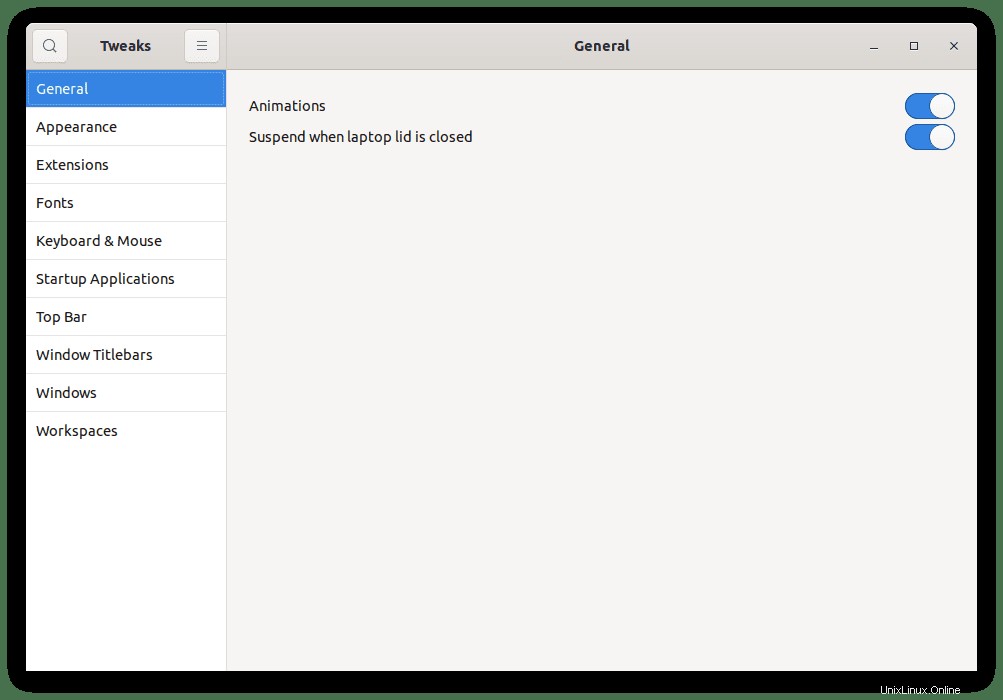
Vlevo uvidíte panel se seznamem všech dostupných možností, které můžete použít k přizpůsobení a správě prostředí Gnome Desktop Environment. Celkový vzhled našich aplikací a souborů upravíme přepnutím na tmavé téma tohoto příspěvku.
Klikněte na Vzhled menu umístěné na levém panelu. V části Motivy klikněte na rozevírací pole vedle Aplikace název. Vyberte možnost Adawaita-tmavá nebo Yaru-tmavá nastavit tmavé téma. Okamžitě uvidíte, jak se aplikace Gnome Tweaks přepne do tmavého režimu. To je tak hustý! Pokud nechcete tmavé téma, existuje mnoho dalších možností, ze kterých si můžete vybrat.
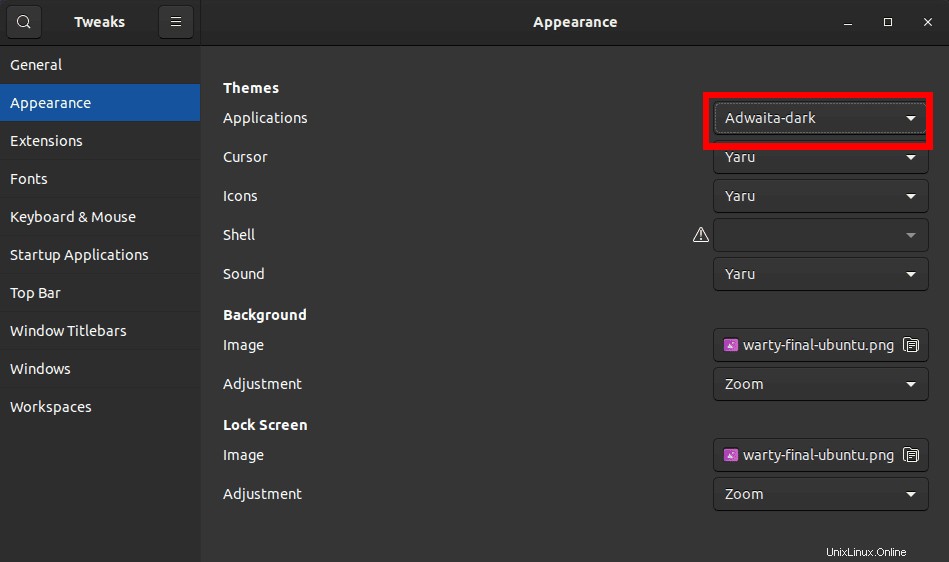
Z obrázku výše můžete vidět, že aplikace Gnome Tweaks přešla na tmavé téma. To platí také pro všechny aplikace nainstalované ve vašem systému. To je jen jeden ze způsobů, jak můžete použít Gnome Tweaks k přizpůsobení vaší plochy Ubuntu. Můžete také vyzkoušet další dostupné možnosti, jako je správa aplikací po spuštění, záhlaví Windows, Windows, písma a mnoho dalšího.
Závěr
Gnome Tweaks je nezbytnou aplikací pro každého uživatele, který provozuje linuxovou distribuci využívající prostředí Gnome Desktop Environment, jako je Ubuntu. Doufám, že vám tento příspěvek poskytl krok za krokem průvodce instalací a zahájením používání Gnome Tweaks.
Máte pocit, že existuje něco, co jsme ohledně nástroje Gnome Tweaks nevyřešili? Neváhejte se o něj podělit s našimi čtenáři v komentářích níže.